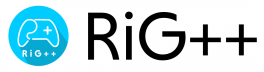鷺ノ宮こと、アドカレ2回目の登場のデザイン課(非公認)のみーやです。
今回は前回紹介したSPACE CLEANERと現在開発中の2作目を制作してリリースするときにハマったことを備忘録も兼ねて共有したいと思います。
unityではInput.GetMouseButton〜でスマホのタッチは取れない
昔、僕が趣味でJSでゲームを作っていたときは、マウスのクリックイベントとスマホのタップイベントが同一になっていたので、そういうもんだと思っていましたが、unityではクリックとタップは分けられているようです。
アセットを使わなくても実装することはできますが、先人たちが作ってくれた便利アセットを上手く活用しましょう!
単純なタップとスライドならGod Touchがおすすめです。タップやスライドだけではなく、マルチタッチやジェスチャー入力などもっと複雑な入力を使いたいときはTouch Scriptをつかうといいと思います。
UIの設定をちゃんとしないとアスペクト比が変わると見た目が崩れる
最近のスマホはアスペクト比がバラバラです。一般的だった9:16からもっと縦長の9:18が主流となりつつあります。最近はなんと9:21のスマホまで発売されていて、まさに開発者泣かせの時代だと言えるでしょう。
そんな中、9:16だけでUIを作りそのままリリースしてしまうと、違うアスペクト比の端末でプレイしたときにUIが崩れてまともにプレイできなくなることもあります。それを避けるためにUIはアスペクト比が変わっても正しく表示されるように設定しましょう!具体的にはUI要素のアンカーを理解して正しく設定します。こちらのサイトが参考になります。
unityでスマホ用ビルドするときの設定
unityでAndroid向けにビルドするには
- Build SettingでAndroidにプラットフォームを切り替え
- PlayerSettingでCompanyNameを適当に設定(デフォルトのままだとビルドできない)
- Other Setting->Configuration->Script BackendをMonoからIL2CPPに変更(チェック入れないとARMv64にチェックが入れられない)
- Other Setting->Configuration->Target ArchitecturesのARMv7、ARMv64にチェックを入れる(64bitに対応させる)
さらに、Play ストアでリリースするには
- PlayerSetting->Publishing SettingからKeyを作る
- BuidSettingのBuild App Bundleにチェックを入れる(データ削減と圧縮してくれる)
- Play ストアにアプリケーションを再度アップロードし直すときは、必ずPlayerSetting->Other Setting->Indetification->Bundle Version Codeの数を変える (エラーが出てアップロードさせてくれない(この罠に1時間くらいハマった))
おわりに
Androidはデベロッパー登録に初回登録料$25を払うだけでPlayストアにアプリをリリースできます。めちゃめちゃ簡単です。これはもうゲームアプリをリリースするしかないですよね?
みなさんもぜひスマホアプリを作ってリリースしてみてください!!
明日の担当は逸葉さんです。
お楽しみに!